Lelah menunggu Windows update sendiri? Cara mematikan auto update Windows 10 sangat sobat butuhkan saat ini. Karena versi Windows ini merupakan yang cukup bandel sehingga sudah setel sana sini tapi masih juga update sendiri. Tapi Gookalian punya beberapa cara mematikan auto update Windows 10 permanen sekalian. Bagaimana caranya? Simak tutorialnya dibawah ini.
Cara Mematikan Auto Update Windows 10
Ada langkah mudah hingga langkah ekspert untuk bisa mematikan update Windows 10. Koneksi internet menjadi salah satu hal yang membuat Windows 10 melakukan pembaruan software. Windows Update sebagai komponen dalam sistem yang membuatnya terus memperbarui diri juga perlu dimodifikasi. Dibawah ini beberapa cara untuk mematikan update otomatis Windows 10 yang bisa sobat coba satu per satu.
1. Set As Metered Connection Pada Koneksi Tersambung
Jalan satu satunya yang paling mudah dan tidak perlu mengubah pengaturan sistem adalah ini. Setiap terkoneksi pada Wifi atau koneksi dari kabel LAN wajib membuatnya menjadi Metered Connection. Artinya memberitahukan ke sistem bahwa koneksi ini memiliki kuota terbatas, sehingga sistem tidak akan menggunakannya untuk mengunduh pembaruan. Caranya:
- Klik ikon Wifi pojok kanan bawah
- Klik pada Wifi yang terhubung sekarang
- Ketuk Properties
- Klik Set As Metered Connection menjadi On
- Maka Windows tidak akan melakukan pembaruan dengan koneksi tersebut
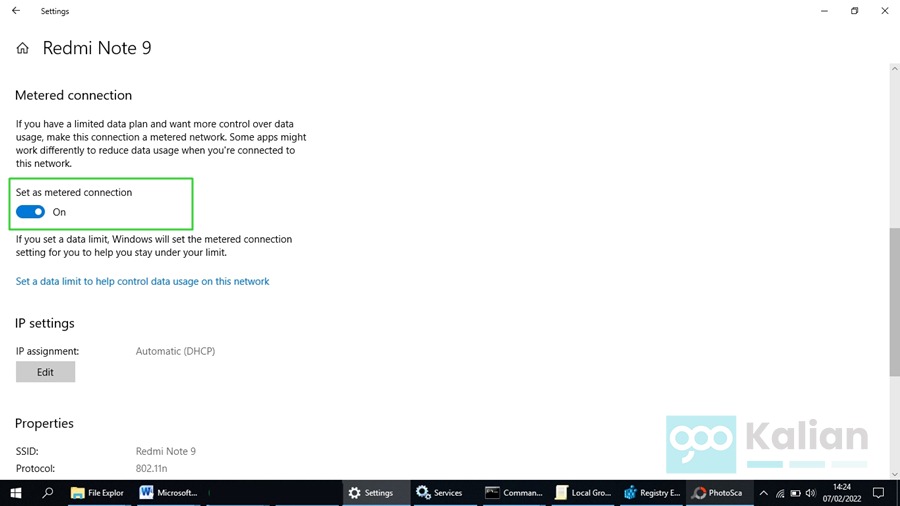
Kelemahannya yaitu setiap sobat terkoneksi ke sebuah Wifi, laptop atau komputer harus disetel menjadi Metered. Kalau sudah satu kali terkoneksi tidak perlu mengubah kecuali koneksi dilupakan/dihapus.
2. Melalui Services.msc
- Membuka aplikasi Run dengan tekan tombol di keyboard: Windows dan R
- Ketikkan: services.msc
- Lalu Enter
- Cari lalu klik 2x pada: Windows Update
- Klik Stop untuk menghentikan Windows Update
- Klik samping kanan Startup
- Ubah jadi Manual
- Klik Apply kemudian OK
- Windows Update 10 dapat dihentikan
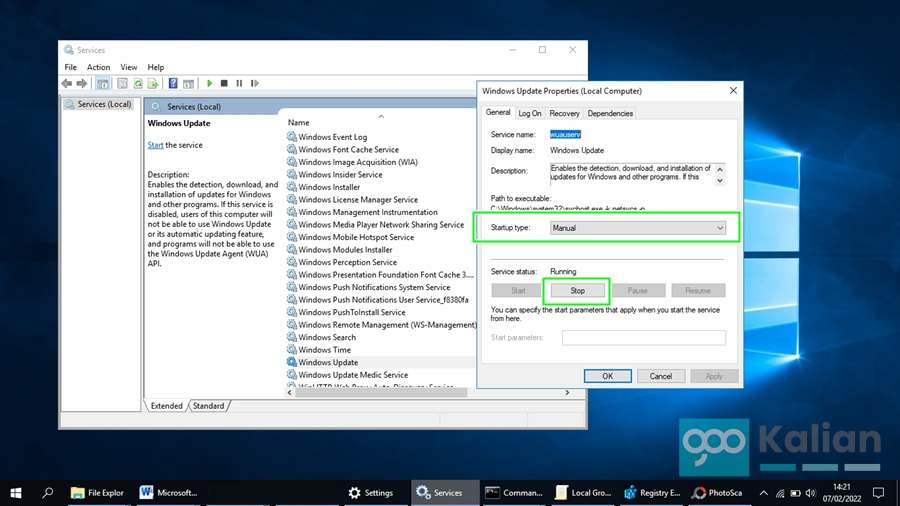
3. Melalui Gpedit.msc
Untuk versi Windows 10 Enterprise, Education, dan Professional. Dapat menggunakan Policy Editor (kecuali Home). Dengan langkah ini:
- Buka aplikasi Run dengan tekan tombol Windows dan R
- Ketikkan: gpedit.msc
- Lalu Enter dan tunggu menu Local Group Policy Editor terbuka
- Dibawah Computer Configuration klik 2x Administrative Templates
- Klik 2x Windows Components
- Klik 1x menu Windows Update
- Klik 2x pada menu dibawah ini, ubah menjadi Disabled lalu klik OK
- Allow auto updates to be downloaded automatically over metered connection
- Always automatically restart at the scheduled time
- Configure automatic updates
- Allow automatic updates immediate installation
- No auto-restart with logged on users for scheduled automatic update installations (khusus ini diubah menjadi ENABLE)
Setelah setelan dari Services dan Group Policy Editor diatas sobat ubah. Apabila ada update, laptop atau komputer dengan Windows 10 tidak akan otomatis memperbarui diri. Cara mematikan auto update Windows 10 ini sebenarnya tidak permanen, namun akan sangat bagus jika Metered Connection diaktifkan pada cara pertama diatas.
4. Melalui Regedit
- Buka Registry Editor dengan membuka Run (Windows+R) lalu ketik: regedit
- Tekan enter lalu klik Ok jika ada pop up dari sistem
- Klik 2x pada HKEY_LOCAL_MACHINE
- SOFTWARE
- Policies
- Microsoft
- Windows
- Windows Update
- Klik kanan, New Key
- Beri nama AU
- Dibawah WindowsUpdate akan ada folder AU (expand/lebarkan)
- Disebelah kanan, klik kanan New – DWORD (32-bit) Value
- Ketikkan NoAutoUpdate kemudian Enter
- Klik 2x pada NoAutoUpdate
- Ubah value dari 0 menjadi 1
- Kemudian OK, lalu hidupkan ulang/restart laptop sobat
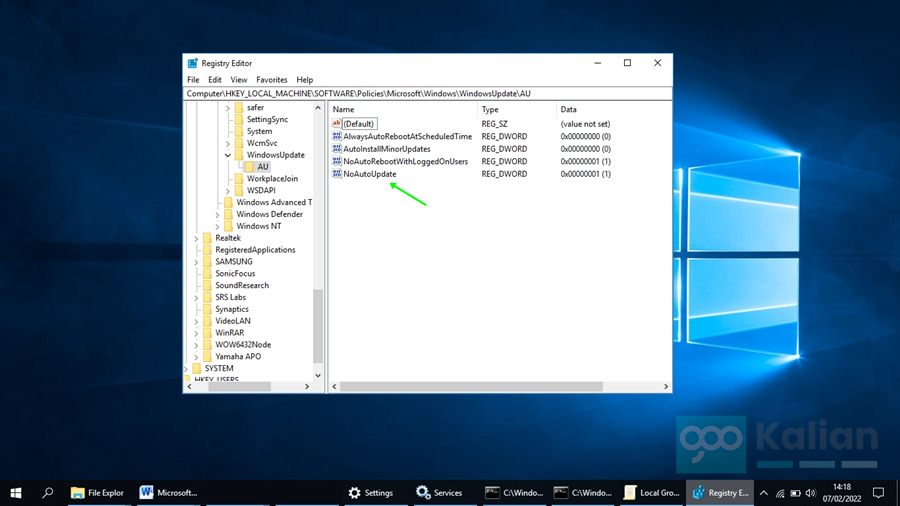
Untuk beberapa versi cara mematikan auto update Windows 10 permanen menggunakan ini. Untuk yang tidak cocok, sistem akan mengunduh aplikasi Windows Update Assistant secara otomatis dan melakukan update otomatis lagi. Untuk mengatasi hal ini, diperlukan cara terakhir yaitu dibawah ini.
5. Menggunakan Aplikasi Windows Update Disabler
Aplikasi ini diambil dari forum Major Geeks tempat dimana para developer berkumpul. Cara mematikan auto update Windows 10 secara permanen bisa dengan aplikasi ini. Sekali menggunakan Windows Update Disabler, laptop kamu tidak akan update (permanen). Dan hanya bisa diaktifkan kembali menggunakan aplikasi yang sama. Aplikasi ini aman dan sangat manjur. Langkah untuk menggunakannya yaitu:
- Search Google: Windows Update Disabler Major Geeks
- Atau langsung kunjungi: https://m.majorgeeks.com/files/details/win_updates_disabler.html
- Klik menu Download@Authors Site (Portable) dibawah Downloads Locations
- Jika muncul pemberitahuan, klik Advanced – Accept the Risk and Continue
- Tunggu beberapa saat, file akan diunduh ke penyimpanan
- Disarankan mengunduh menggunakan browser Mozilla Firefox agar lancar
- Jalankan aplikasi hasil unduhan (ekstrak dahulu)
- Jika diperlukan, mematikan proteksi Windows Defender terlebih dahulu
- Pada tab Nonaktifkan, centang Nonaktifkan Pembaruan Windows
- Klik Berlakukan Sekarang
- Komputer akan dihidupkan ulang, dan auto update Windows 10 akan hilang secara permanen
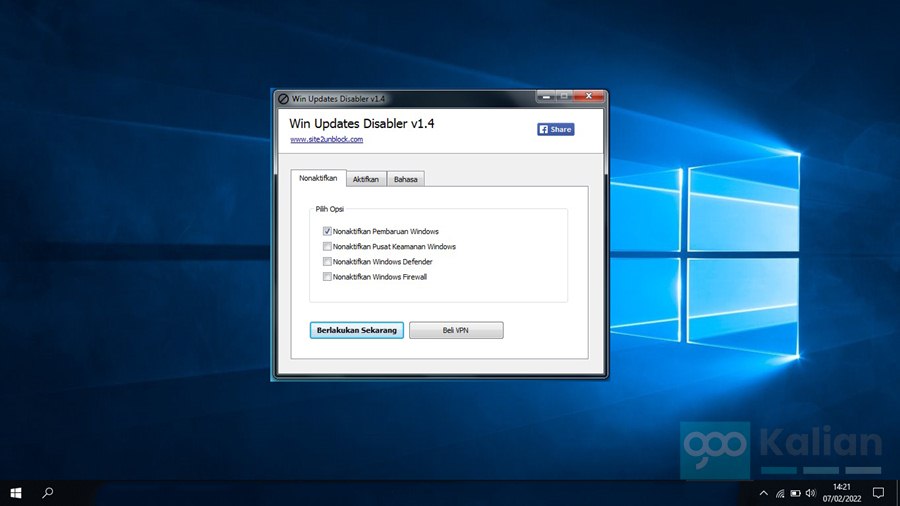
Itulah beberapa cara mematikan auto update Windows 10, alternatif lain yaitu menggunakan Ghost Spectre seperti layaknya mengaktifkan Windows tanpa product key. Menggunakan Windows versi modifikasi tersebut, auto update Windows 10 dapat dihentikan hingga 2050.
 Gookalian Berbagi Informasi & Tips Trik Untuk Kalian Semua
Gookalian Berbagi Informasi & Tips Trik Untuk Kalian Semua




